[ad_1]
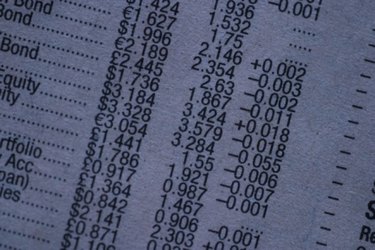
Опытные пользователи Microsoft Excel 2010 часто используют макросы, чтобы ускорить выполнение вычислительных задач. Макрос представляет собой серию инструкций, данных программному обеспечению для работы с электронными таблицами. Простые макросы записывают нажатия клавиш или щелчки мыши, что позволяет быстро и легко воспроизводить их. Создание макроса в Excel 2010 автоматизирует повторяющиеся задачи, такие как сложное форматирование ячеек. Вы можете создавать и сохранять серию макросов для выполнения основных действий и повышения эффективности своей работы.
Определите сложную серию команд, которые вы часто даете Microsoft Excel. Например, вы можете создать макрос для форматирования группы ячеек синим шрифтом Times New Roman размером 8 пунктов.
Шаг 2
Выберите вкладку «Файл». Нажмите «Параметры» и «Настроить ленту». Установите флажок «Разработчик» в списке «Основные вкладки», чтобы легко получить доступ к инструменту создания макросов.
Шаг 3
Нажмите «Макробезопасность» на вкладке «Разработчик». Включите макросы в области «Настройки макросов».
Шаг 4
Нажмите «Записать макрос», чтобы открыть окно и создать новый макрос в Excel.
Шаг 5
Введите уникальное имя для вашего макроса. Выберите имя, которое начинается с буквы, не содержит пробелов и точно описывает функцию макроса.
Шаг 6
Выберите область для хранения макроса, изменив поле «Сохранить макрос в». Создайте краткое описание макроса, чтобы вы могли вспомнить его назначение позже. Нажмите OK, чтобы закрыть окно и начать запись.
Шаг 7
Выполните ряд функций, которые вы хотите записать. Выполняйте каждый щелчок мыши, нажатие клавиши или другую функцию в правильном порядке, чтобы макрос работал правильно.
Шаг 8
Нажмите «Остановить запись», когда закончите серию команд. Microsoft Excel автоматически сохраняет макрос при нажатии этой кнопки.
Шаг 9
Протестируйте макрос, выбрав область, над которой вы хотите, чтобы макрос работал. Выберите макрос и нажмите «Выполнить». Убедитесь, что макрос правильно выполняет свою функцию.
Кончик
Более продвинутые пользователи могут создать макрос в Excel 2010, используя Visual Basic для приложений, тип языка программирования. Написание кода макроса на VBA позволяет выполнять более сложные функции, чем базовая запись макроса.
Предупреждение
Отключите все макросы, когда закончите их использовать. Это предотвращает запуск опасного кода на вашем компьютере без вашего согласия.
[ad_2]